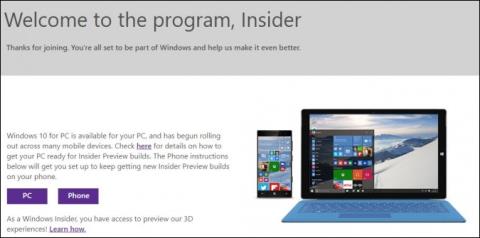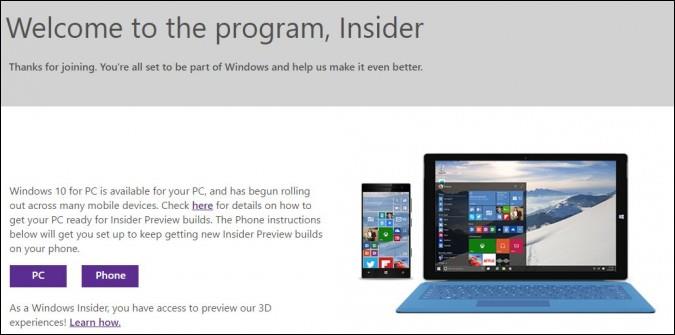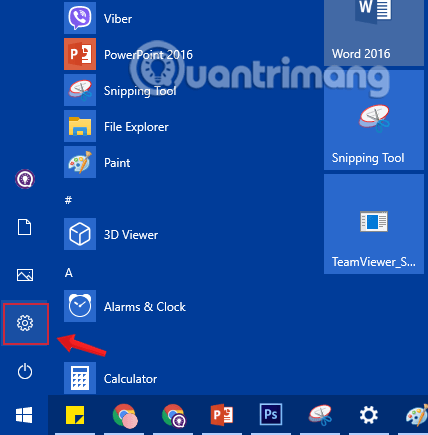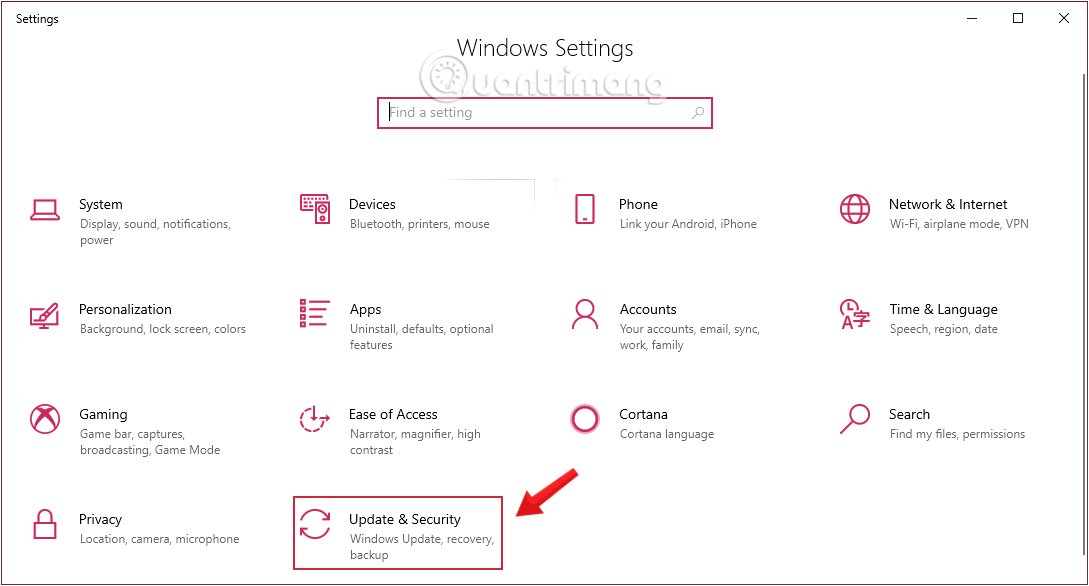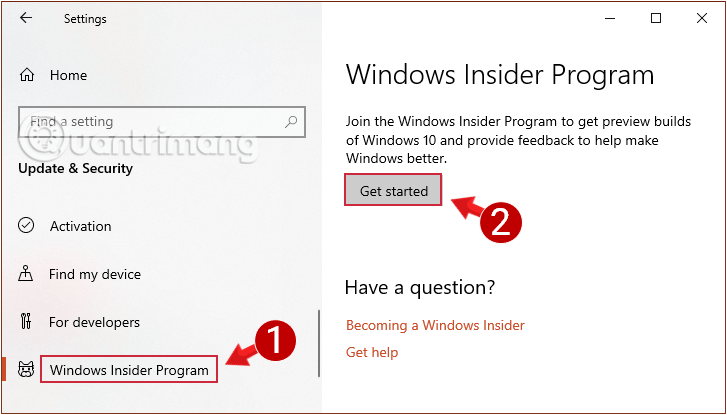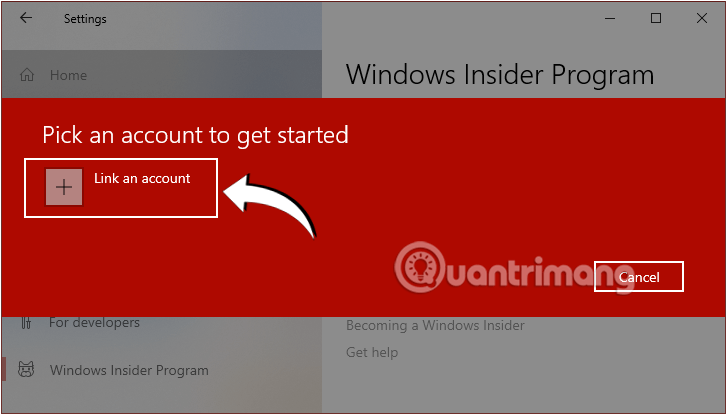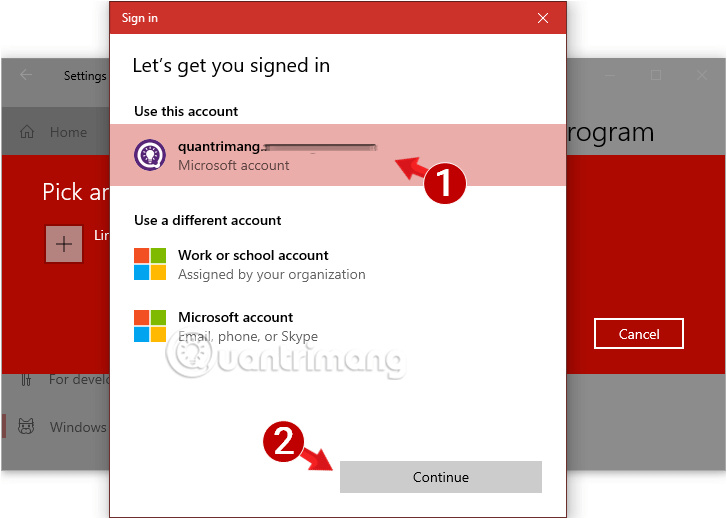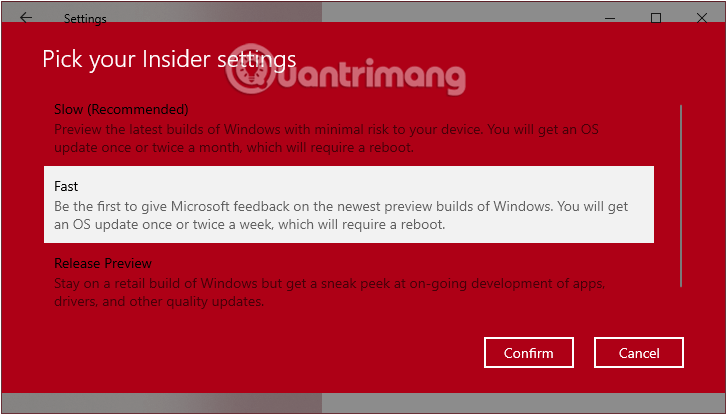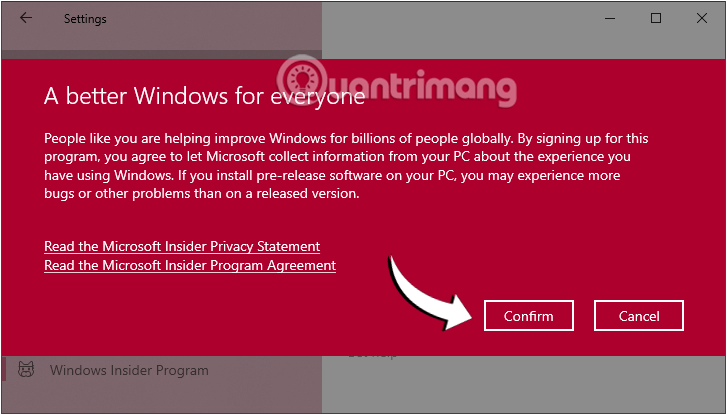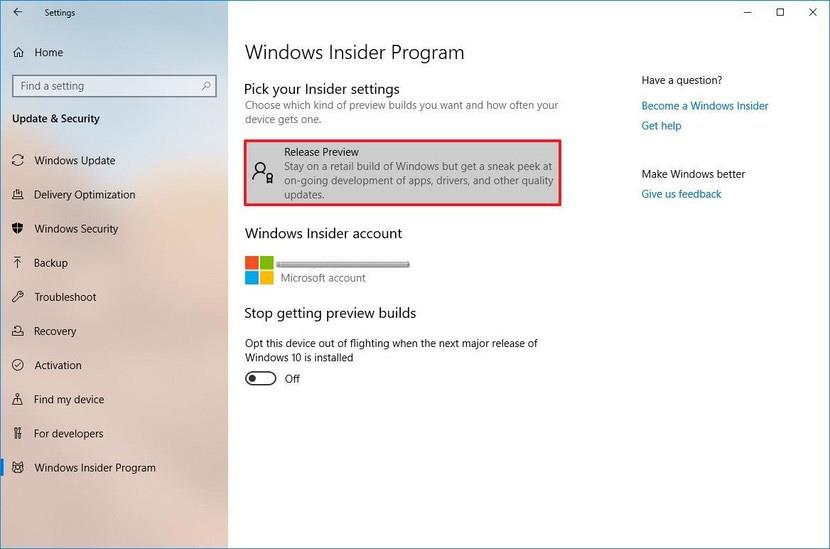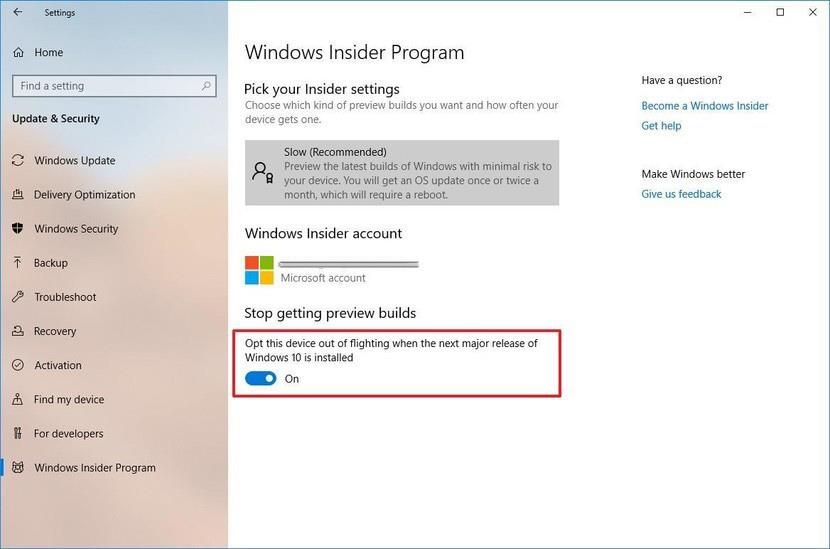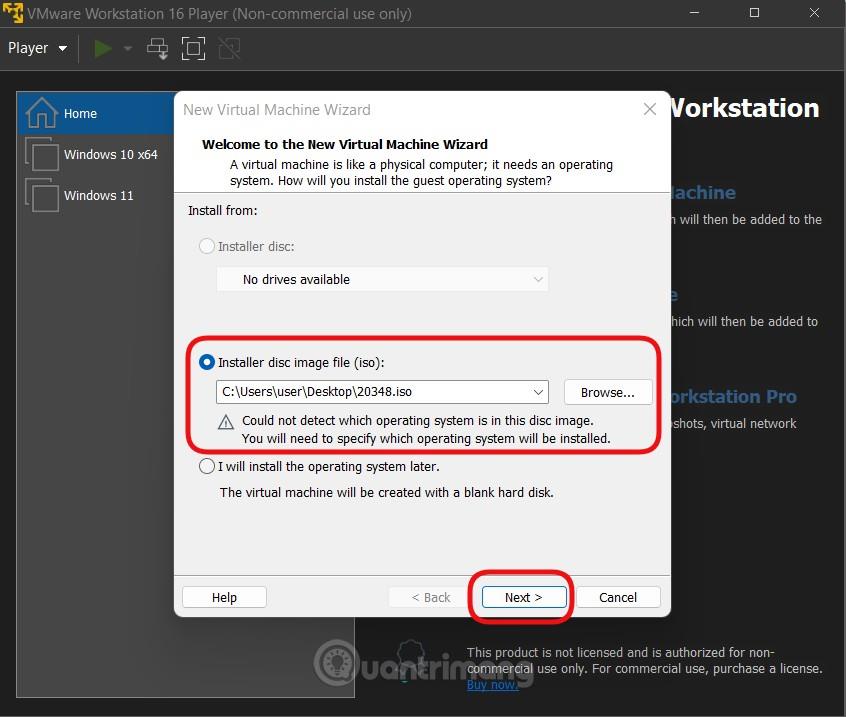Hvad er Windows Insider?
Windows Insider (Windows insider) er Microsofts åbne softwaretestprogram, der giver licenserede Windows/Windows Server-brugere mulighed for at få tidlig adgang til den kommende udgivelse af Windows 10 med tre niveauer af klarhed (hurtig, langsom og udgivelseseksempel). Dette giver entusiaster og udviklere mulighed for at teste nye funktioner og give feedback, der hjælper med at forme fremtiden for operativsystemet.
Den største ulempe ved Windows Insider er, at dette er en betaversion, så fejl ikke kan undgås.
Hvis du vil tilslutte dig Windows Insider for at downloade og opleve de seneste tilgængelige builds, kan du henvise til artiklen nedenfor fra Tips.BlogCafeIT.
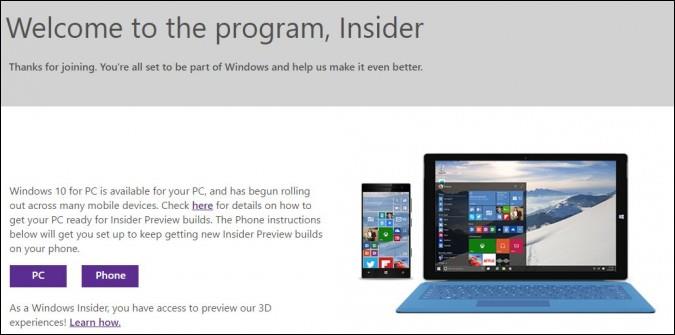
Sådan tilslutter du dig Windows Insider
Følg nedenstående trin for at blive medlem af Windows Insider, downloade og opleve de seneste Build-versioner:
Trin 1: Åbn programmet Indstillinger ved at klikke på ikonet Indstillinger i menuen Start eller trykke på Windows + I- tastkombinationen.
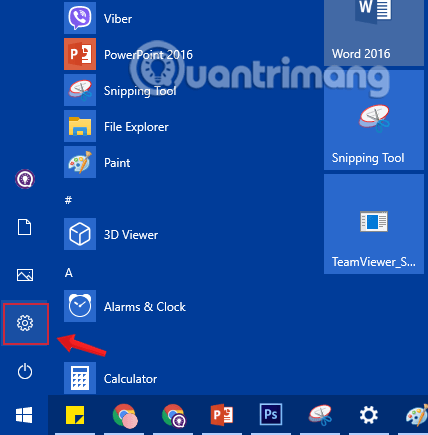
Klik på ikonet Indstillinger i menuen Start
Trin 2: Klik på Opdater og sikkerhed på grænsefladen Indstillinger .
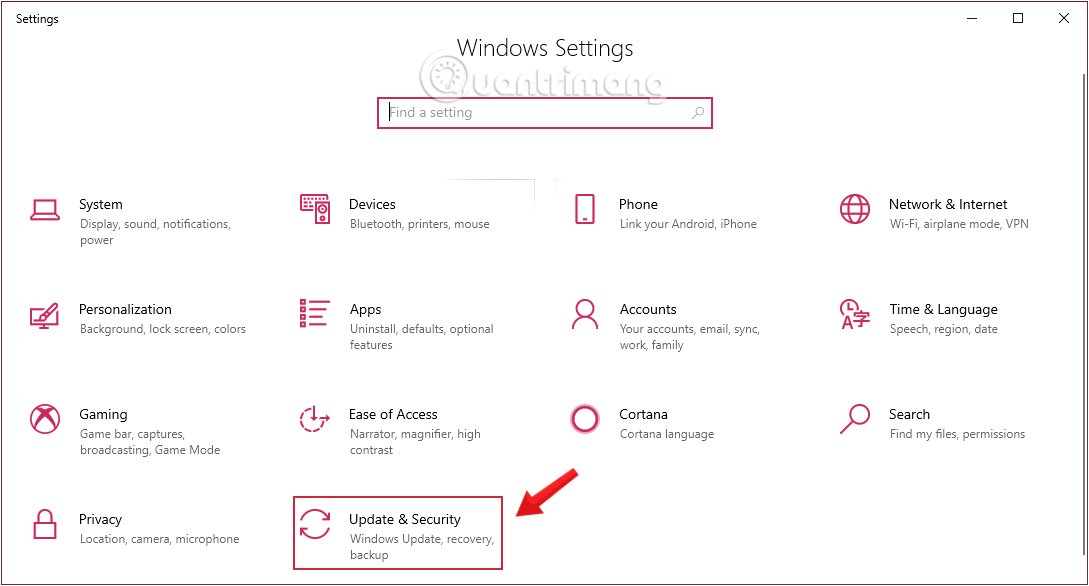
Klik på Opdater og sikkerhed i Windows-indstillinger
Trin 3: Under Opdatering og sikkerhed skal du klikke på Windows Insider-programmet fra venstre rude i vinduet.
Klik på knappen Kom godt i gang i højre rude .
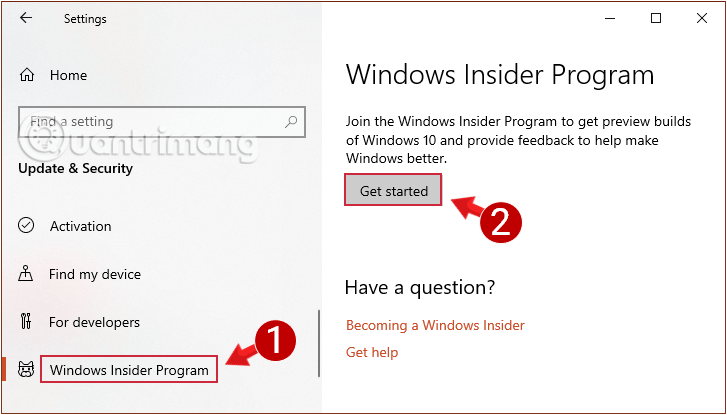
Vælg Kom godt i gang i Windows Insider-programmet
Trin 4: Vælg Link en konto .
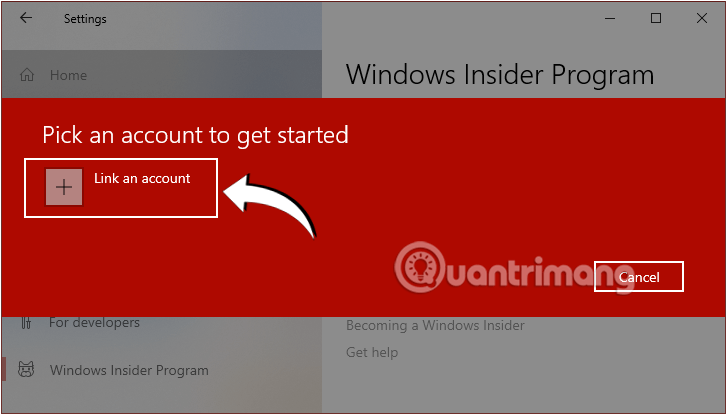
Vælg Link en konto fra den viste grænseflade
Hvis du ikke har en Microsoft-konto logget ind, skal du logge ind på din Microsoft-konto , eller hvis du ikke har en Microsoft-konto, skal du oprette en ny konto.
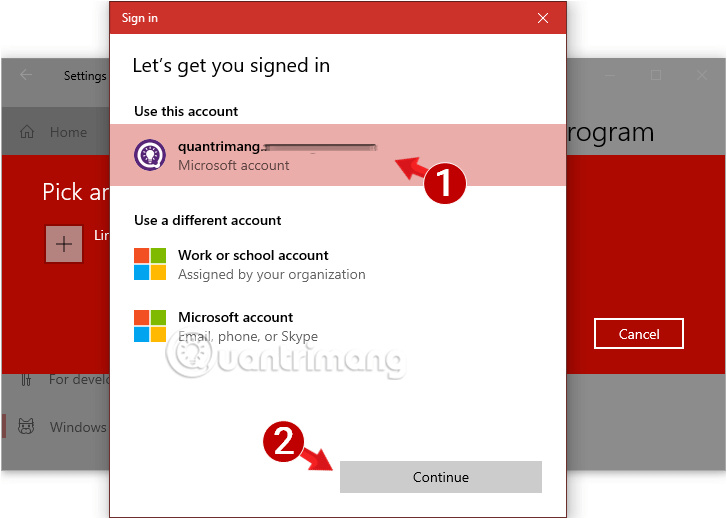
Log ind på din Microsoft-konto
Trin 5: Afsnittet Vælg dine Insider-indstillinger vises, vælg den udgivelseskanal og Windows Insider-opdateringsgren, du vil bruge.
- Langsom: Giver forhåndsvisning med de seneste forbedringer og nye funktioner med mindre risiko for fejl og kritiske problemer. Bygningen frigives dog langsommere, måske et par måneder senere end Fast- kanalen .
- Hurtig: Giver en build med de nyeste funktioner og de hurtigste ændringer, men er også den mest sårbare. Bygningerne i denne kanal er ofte ustabile og er ikke blevet testet meget, så computeren er modtagelig for fejl, og hovedoperativsystemet opfører sig uregelmæssigt.
- Release Preview: Den mindst risikable opdateringskanal. Du får næsten endeligt udgivet builds, der er næsten fuldstændig testet, opdateret og fejlrettet. Selvfølgelig vil brugere af Release Preview-kanal stadig være i stand til at bruge den i et stykke tid før udgivelsen. Bygningerne i denne kanal frigives meget langsommere end kanalerne Hurtig og Langsom.
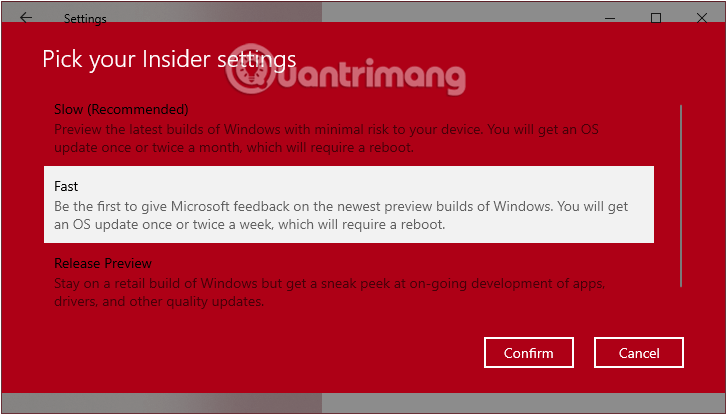
Vælg den udgivelseskanal og gren af Windows Insider-opdateringer, du vil bruge
Trin 6: Klik på Bekræft.
Trin 7: Klik på knappen Bekræft igen for at acceptere vilkårene.
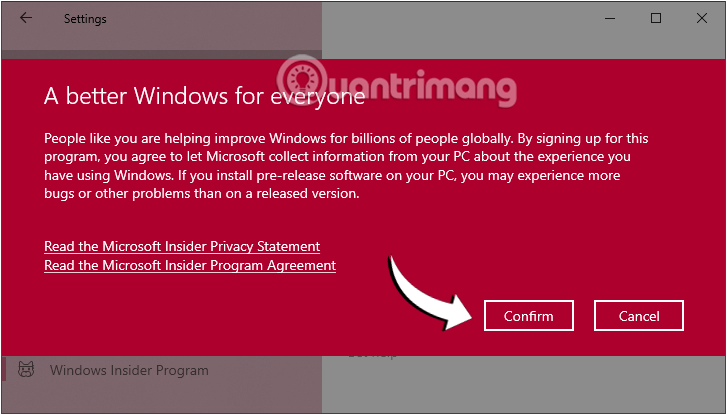
Klik på Bekræft endnu en gang for at acceptere vilkårene
Trin 8: Fuldfør ved at klikke på Genstart nu.
Når du har gennemført trinene og genstartet din computer, begynder din enhed at downloade og installere builds fra Windows Insider-programmet, så snart opdateringen bliver tilgængelig på den kanal, du har valgt.
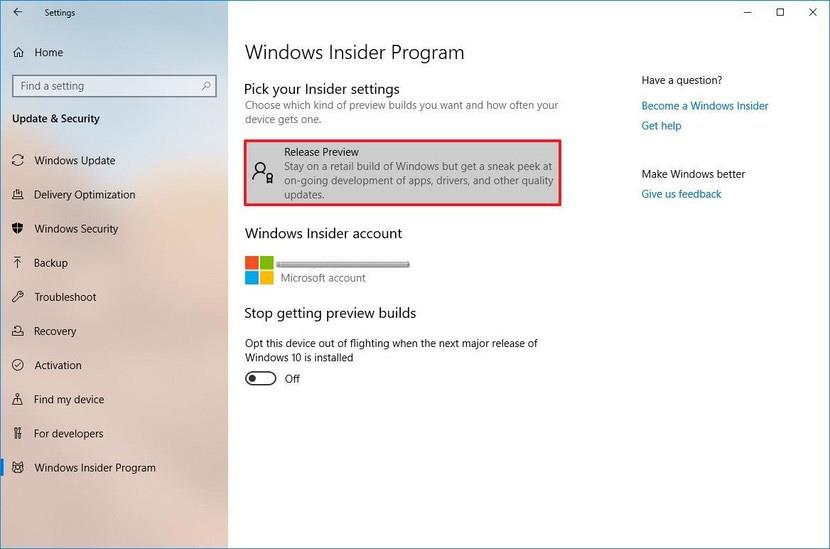
Tilmeld dig Windows Insider med succes
Du kan tvinge Windows 10 til at finde nye builds på serveren ved at gå til Indstillinger > Opdatering og sikkerhed > Windows Update > Søg efter opdateringer. Builds fungerer muligvis ikke med det samme, du skal muligvis klikke flere gange. Den anden måde er at vente på, at opdateringerne ruller ind automatisk. Som standard kan det tage op til 24 timer, før den første pre-release-opdatering indlæses.
Sådan forlader du Windows Insider-programmet
For at fjerne din enhed fra Windows Insider-programmet skal du gå til Indstillinger > Opdatering og sikkerhed > Windows Insider-program.
Derefter skal du i sektionen Stop med at få forhåndsvisningsbygninger slå kontakten til indstillingen Fravælg denne enhed fra at flyve, når den næste større udgivelse af Windows 10 er installeret til TIL.
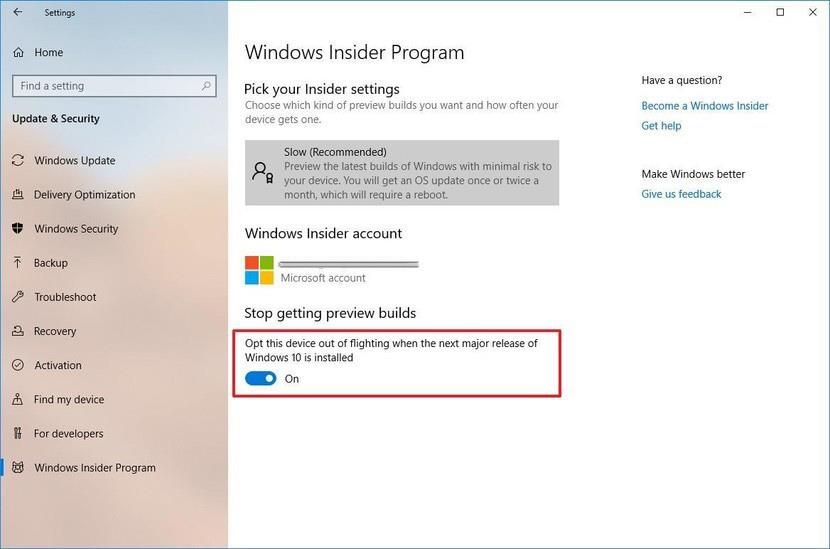
Forlad Windows Insider-programmet
Når du har gennemført trinene, vil du fortsætte med at modtage forhåndsvisningsbuilds, men når nye versioner udgives, stopper de med at blive installeret på din computer.
Hvis du vil vende tilbage til den stabile build, skal du sikkerhedskopiere de nødvendige data og derefter opdatere din computer til den seneste officielt udgivne version af operativsystemet.
Håber du har succes.
Udforsk mere:
Held og lykke!